الملف الدفعي عبارة عن مجموعة من التعليمات التي تقوم بتشغيل أوامر لوحدة النظام. من المهم معرفة كيفية إنشاء وتشغيل ملف دفعي على نظام التشغيل Windows 10 حيث يمكن أن يساعدك ذلك في إكمال المهام المختلفة تلقائيًا. لا توجد حدود لما يمكن تشغيله من ملف دفعي. تعرف على كيفية إنشاء وتشغيل واحد من خلال هذه الخطوات.
قم بإنشاء ملف دفعي بسيط في نظام التشغيل Windows 10
الملف الدفعي هو دليلك المكتوب. أنت تكتب تعليمات محددة لمهامك اليومية. يمكنك كتابة ملف دفعي في المفكرة.
برنامج Notepad هو أحد تطبيقات Windows المضمنة. أنت تكتب هذه المهام لجهاز الكمبيوتر الخاص بك. نظرًا لأن أجهزة الكمبيوتر لا تفهم لغة الإنسان ، يجب عليك كتابة هذه المهام بلغة الكمبيوتر.
لهذا الغرض ، يجب أن تعرف الاستخدام الأساسي لـ موجه الأمر.
اتبع تصميم الخطوات هذا لإنشاء ملف دفعي:
1. اذهب إلى يبدأ زر في الجزء السفلي من الشاشة الرئيسية.
2. افتح المفكرة من البرامج. يمكنك أيضًا فتح برنامج "المفكرة" من سطح المكتب.
3. الآن عليك إدخال الأمر لإنشاء ملف دفعي. يدخل @صدى خارج في المفكرة الخاصة بك. سيقوم هذا الأمر بإنشاء ملف دفعي جديد. سترى تأكيدًا لنشاطك على شاشة الكمبيوتر.
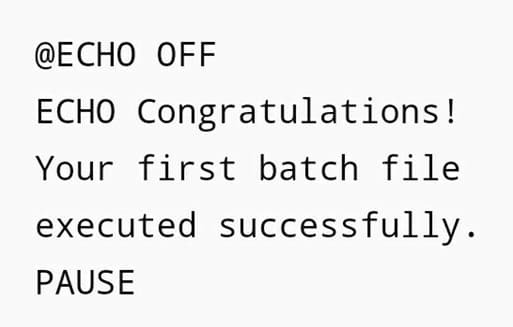
4. مثل الملفات الأخرى ، يجب عليك حفظ الملف الدفعي الخاص بك. احفظ ملفك وامنحه اسما. سيحتوي ملفك على .bat كملحق.
يمكنك حفظ الملف الدفعي الخاص بك في أي مكان. عادةً ما يحفظ الملف الدفعي نفسه بتنسيق مستنداتي، ولكن يمكنك حفظه في مواقع أخرى أيضًا. يمكنك أيضًا عمل اختصار على سطح المكتب.
تشغيل ملف دفعي بسيط
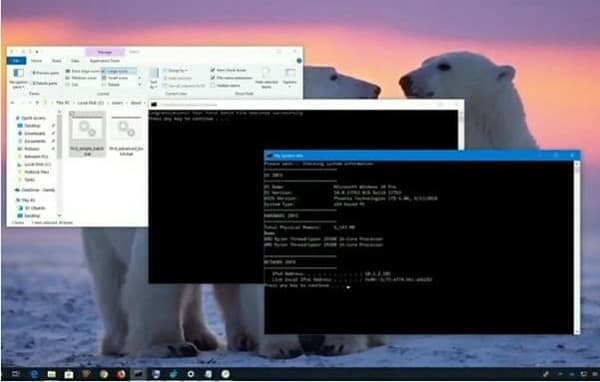
لا يتم تشغيل ملف دفعي من تلقاء نفسه. عليك تشغيله للاستمرار. اتبع هذه الخطوات وسوف تقوم بتشغيل ملف الدُفعات الخاص بك بنجاح:
1. بعد حفظ ملف الدُفعات الخاص بك ، يجب عليك البحث فيه. قم بالوصول إلى ملف الدُفعات مباشرةً ، إذا كنت تعرف موقعه.
2. لا تحتاج إلى فتح ملف الدُفعات. ضع المؤشر على ملف الدُفعات وانقر عليه نقرًا مزدوجًا. سيبدأ ملف الدُفعات في أداء المهام المكتوبة.
إنشاء ملف دفعي متقدم
ينفذ ملف دفعي متقدم العديد من الأوامر في وقت واحد.
1. افتح المفكرة واكتب الأوامر لإنشاء ملف دفعي متقدم. يحتاج ملف دفعي متقدم إلى أوامر أكثر من ملف دفعي بسيط. يجب عليك كتابة الأوامر التي يمكن أن تنسق نظام التشغيل والشبكة وأجهزة الكمبيوتر الخاص بك.
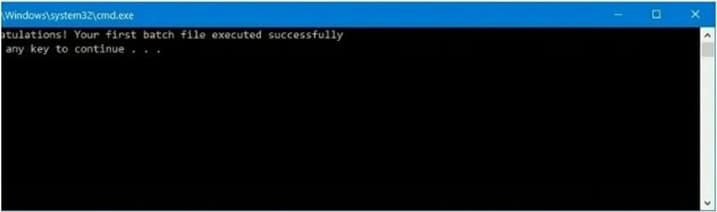
2. بمجرد تنفيذ ملف الدُفعات ، احفظه وقم بتسميته.
يمكنك تشغيل ملف الدُفعات هذا بمقدار الضعف أيضًا.
في نظام التشغيل Windows 10 ، يمكنك تشغيل الملفات المجمعة عن طريق موجه الأوامر ومستكشف الملفات. يمكنك جدولة توقيت التشغيل حتى لا تحتاج إلى القيام بذلك يدويًا في كل مرة. استخدم هذه الخطوات لجدولة الملف الدفعي:
1. اذهب إلى يبدأ زر وفتح رهو جدول المهام.
2. الآن عليك النقر بزر الماوس الأيمن فوق "برنامج جدولة المهام". انقر فوق جديد وأضف ملف الدُفعات الخاص بك فيه.
3. اضغط على التالي اضبط تفضيلاتك الزمنية. احفظ الإعدادات واضغط على ملف ينهي
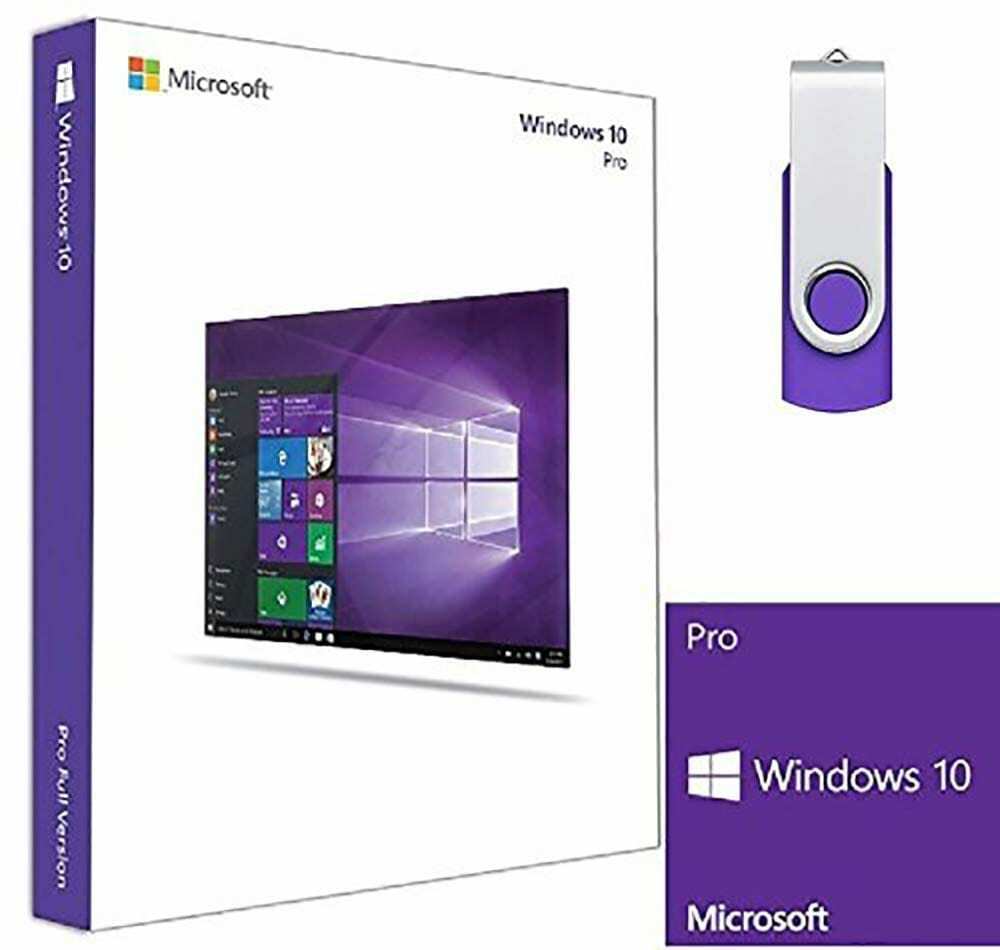
إيجابيات وسلبيات إنشاء ملفات دفعية
وتجدر الإشارة إلى أن الملفات الدفعية تعتبر ميزة متقدمة وعادة لا تكون مطلوبة للمستخدمين العاديين. إذا كنت تعرف بالضبط ما تريد القيام به ، فهذه طريقة رائعة لتنفيذ بعض المهام البسيطة. ولكن تأكد من عدم وجود طرق أفضل للقيام بما تحتاجه وأنك لا تعرض نظامك للخطر.
الايجابيات
- مفيد
- ليست مكثفة للأجهزة
- لا حاجة لتطبيقات الطرف الثالث
سلبيات
- يحتاج إلى بعض الدراية الفنية
- قد يسبب زحف الميزة
- قد يلحق الضرر بنظام التشغيل
إذا كنت تريد المزيد من المنفعة عند القيام بالمهام اليومية ، فقد ترغب في المحاولة نظام التشغيل Windows 10 Professional يأتي مع ميزات إضافية لتحسين الإنتاجية وتنفيذ مهام متعددة في وقت واحد.